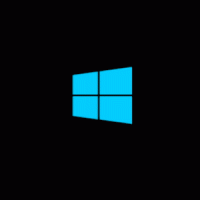Cum să setați GPU preferat pentru aplicații în Windows 10
Laptopurile moderne vin adesea cu două GPU-uri sau cipuri grafice. Unul dintre ele este destinat să consume cea mai mică putere posibilă, oferind în același timp performanțe rezonabile pentru sarcinile de zi cu zi. De exemplu, laptopurile cu procesoare Intel vin cu un GPU integrat în acest scop. Pentru sarcini mai puternice, cum ar fi jocurile sau procesarea video, poate fi folosit un GPU discret. Poate fi ceva de genul NVIDIA GTX1050 sau un cip AMD. Windows 10 permite acum setarea GPU-ului care trebuie utilizat atât pentru aplicațiile Magazin, cât și pentru desktop.
Când aveți drivere instalate pentru ambele adaptoare video, va apărea o comandă specială de meniu contextual. De exemplu, iată o captură de ecran făcută în Windows 7 cu GPU Intel și NVIDIA prezente în laptop.
După cum puteți vedea, apare o comandă suplimentară din meniu contextual pentru fișierele executabile.
În Windows 10, o astfel de opțiune este încorporată în aplicația Setări, care permite acum specificarea GPU-ului de utilizat pentru o aplicație pe sisteme multi-GPU. Când setați o preferință de aplicație în aplicația Setări, aceasta va avea prioritate față de alte setări ale panoului de control terță parte furnizate de driverul GPU.
Această opțiune este, de asemenea, mai utilă decât meniul contextual.
Să vedem cum să configurați această funcție.
Pentru a seta GPU-ul preferat pentru aplicațiile din Windows 10, urmează următoarele instrucțiuni.
- Deschide Aplicația Setări.
- Accesați Sistem - Afișare și derulați în jos la Setări grafice avansate link(„Setări grafice”).
- Pe pagina următoare, setați tipul de aplicație la Universal sau Desktop, în funcție de ceea ce doriți.
- Căutați aplicația pentru a o adăuga la listă folosind Naviga buton.
- Faceți clic pe aplicația din listă, apoi faceți clic pe Opțiuni butonul pentru a deschide dialogul de configurare.
- Selectați procesorul grafic dorit. Puteți alege dintre oricare Defectiune de sistem, Economisire de energie, sau Performanta ridicata.
Esti gata.
Notă: În mod implicit, toate aplicațiile sunt legate de opțiunea implicită de sistem, ceea ce înseamnă că profilul lor de performanță este definit de drivere. Când eliminați o aplicație din lista menționată mai sus, modificările efectuate anterior vor fi revenite la profilul implicit al sistemului.
Windows 10 consideră GPU-ul integrat ca fiind un GPU care economisește energie, iar GPU-ul de înaltă performanță este GPU-ul discret sau GPU extern. Dacă aveți ambele, un GPU discret și un GPU extern pe un sistem, GPU-ul extern este considerat GPU-ul de înaltă performanță.
Asta e.